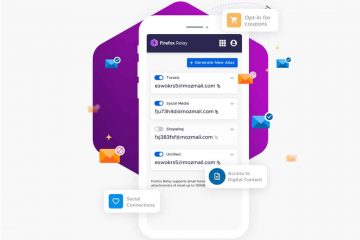Giả sử có một video YouTube dài nhưng bạn chỉ muốn chia sẻ các phần của video đó trong một thời gian cụ thể-giả sử là 11 phút 34 giây. Với sự trợ giúp của hướng dẫn này, bạn có thể sao chép các liên kết video YouTube từ một thời điểm cụ thể. Khi người nhận mở liên kết, video sẽ không phát từ đầu mà từ thời điểm cụ thể mà bạn đã chọn.
Hướng dẫn này cho bạn biết cách tạo liên kết có thể chia sẻ của video YouTube tại một thời điểm cụ thể trên YouTube ứng dụng di động và máy tính.
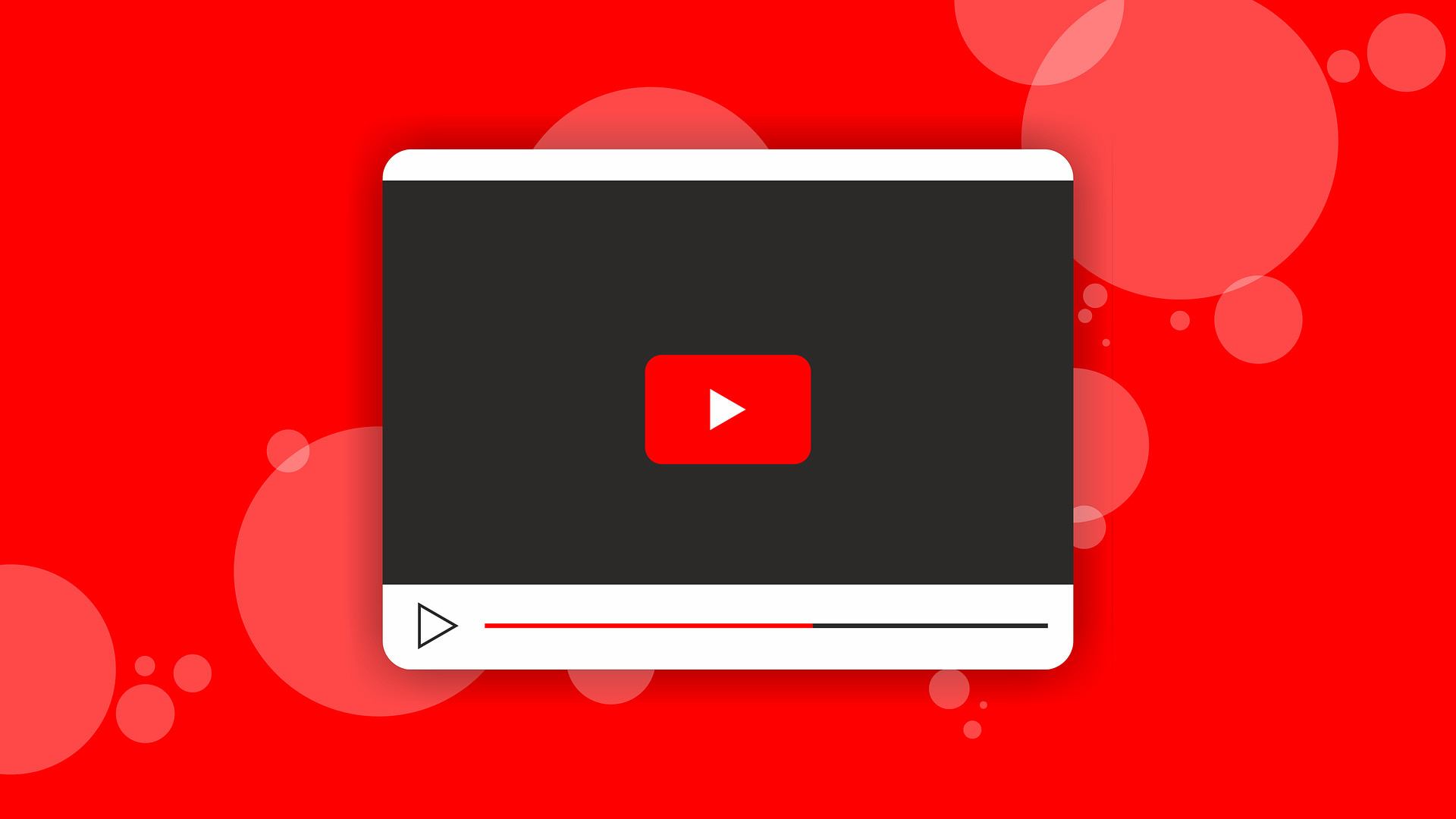
Chia sẻ liên kết YouTube từ một thời điểm nhất định trên máy tính
Đây là hai cách để chia sẻ liên kết video YouTube từ một điểm cụ thể bằng máy Mac hoặc PC của bạn.
Sử dụng tính năng nhấp chuột phải
1) Mở video YouTube trong bất kỳ trình duyệt web trên máy tính để bàn nào.
2) Trên thanh thời gian, hãy nhấp vào vị trí mà bạn muốn chia sẻ.
3) Nhấp chuột phải trên video và chọn Tạo URL video tại thời điểm hiện tại .
4) Chia sẻ liên kết được sao chép vào khay nhớ tạm của bạn theo bất kỳ cách nào bạn muốn (tức là. SMS).
Khi bạn bè của bạn mở liên kết này, liên kết này sẽ không phát từ đầu video mà là thời gian bạn đã đặt ở bước 2.
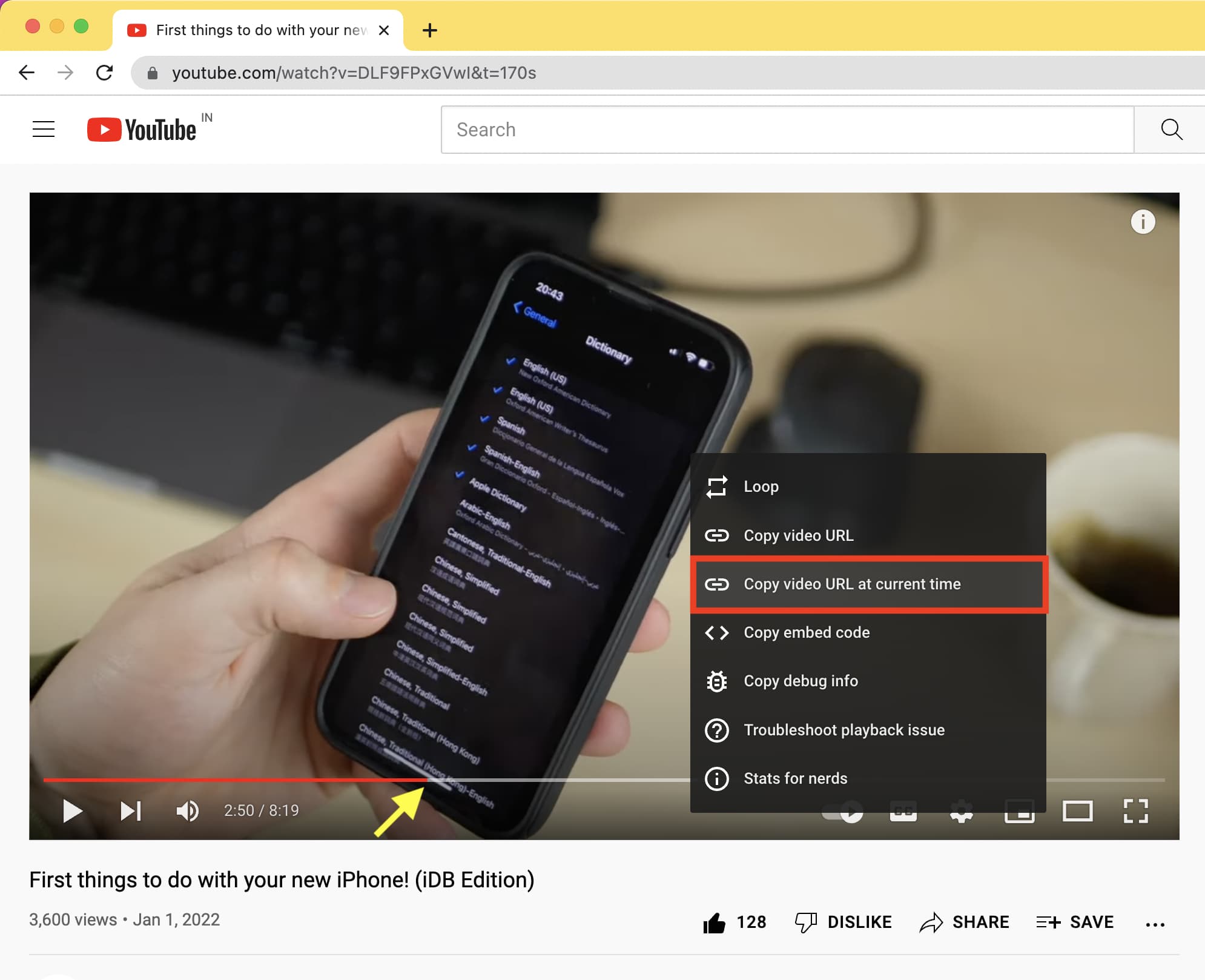
Sử dụng nút chia sẻ
1) Mở video YouTube trên trình duyệt máy tính như Chrome, Firefox, Safari, Edge, v.v.
2) Bên dưới video, nhấp vào Chia sẻ .
3) Chọn hộp “ Bắt đầu tại ”, thay đổi thời gian cho bất kỳ thứ gì bạn thích và nhấn phím enter .
4) Nhấp vào Sao chép và gửi liên kết này.
Khi ai đó nhấp vào liên kết này, video YouTube này sẽ bắt đầu phát từ thời gian bắt đầu do bạn đặt.
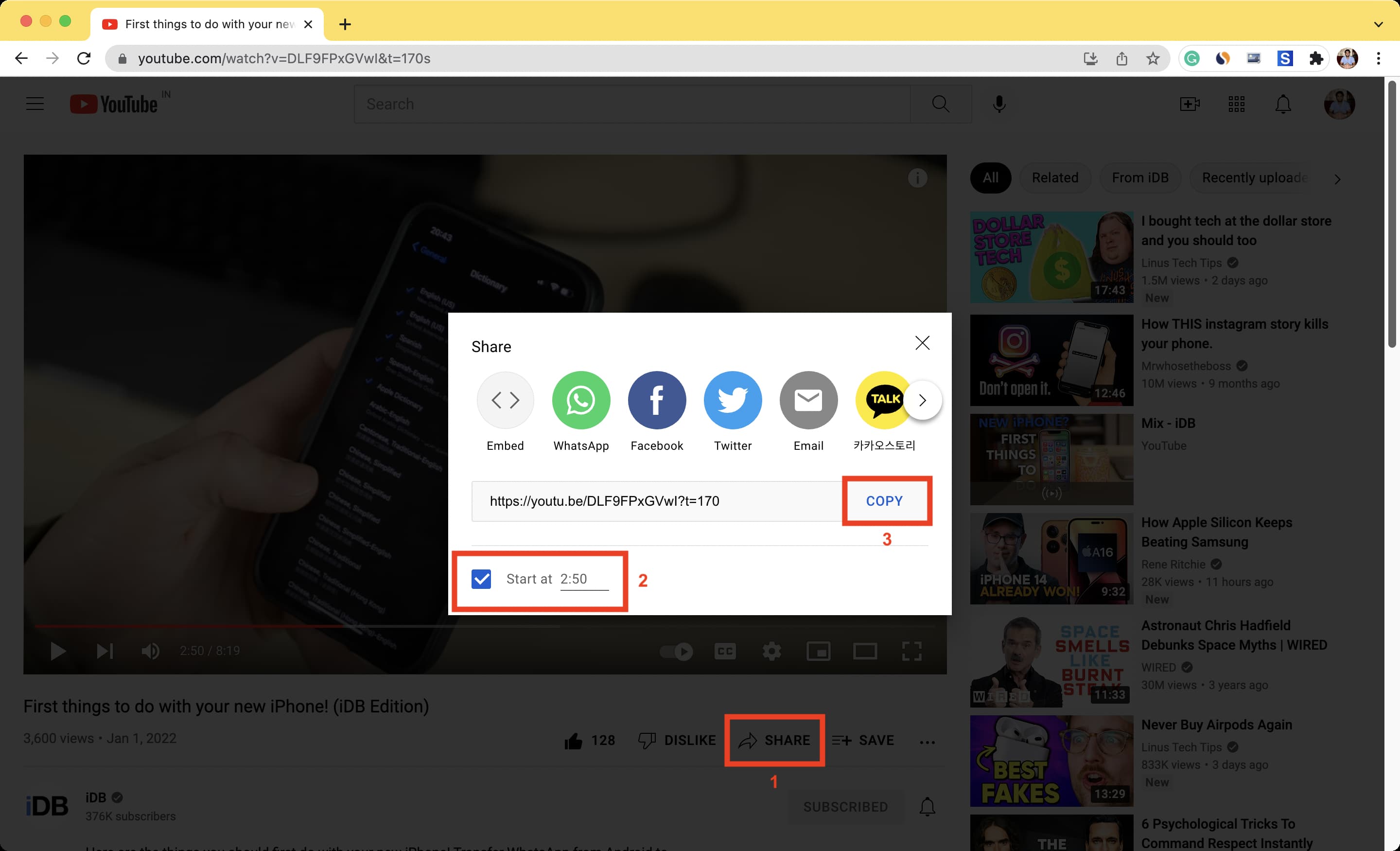
Xem: Cách không trả quá nhiều cho YouTube Premium
Chia sẻ liên kết đến một phần cụ thể của video YouTube trên thiết bị di động
Sử dụng iPhone, iPad hoặc điện thoại Android của bạn để gửi YouTube cho ai đó liên kết video phát từ một điểm nhất định.
Sử dụng chế độ máy tính để bàn trong iOS Safari
1) Mở video YouTube trong Safari và nhấn vào AA .
2) Nhấn vào Yêu cầu trang web trên máy tính .
3) Ngay bây giờ , hãy làm theo các bước tương tự như trên. Đó là, chạm vào Chia sẻ > kiểm tra và đặt điểm “ Bắt đầu tại ”> chạm vào phím enter> sao chép liên kết và chia sẻ.
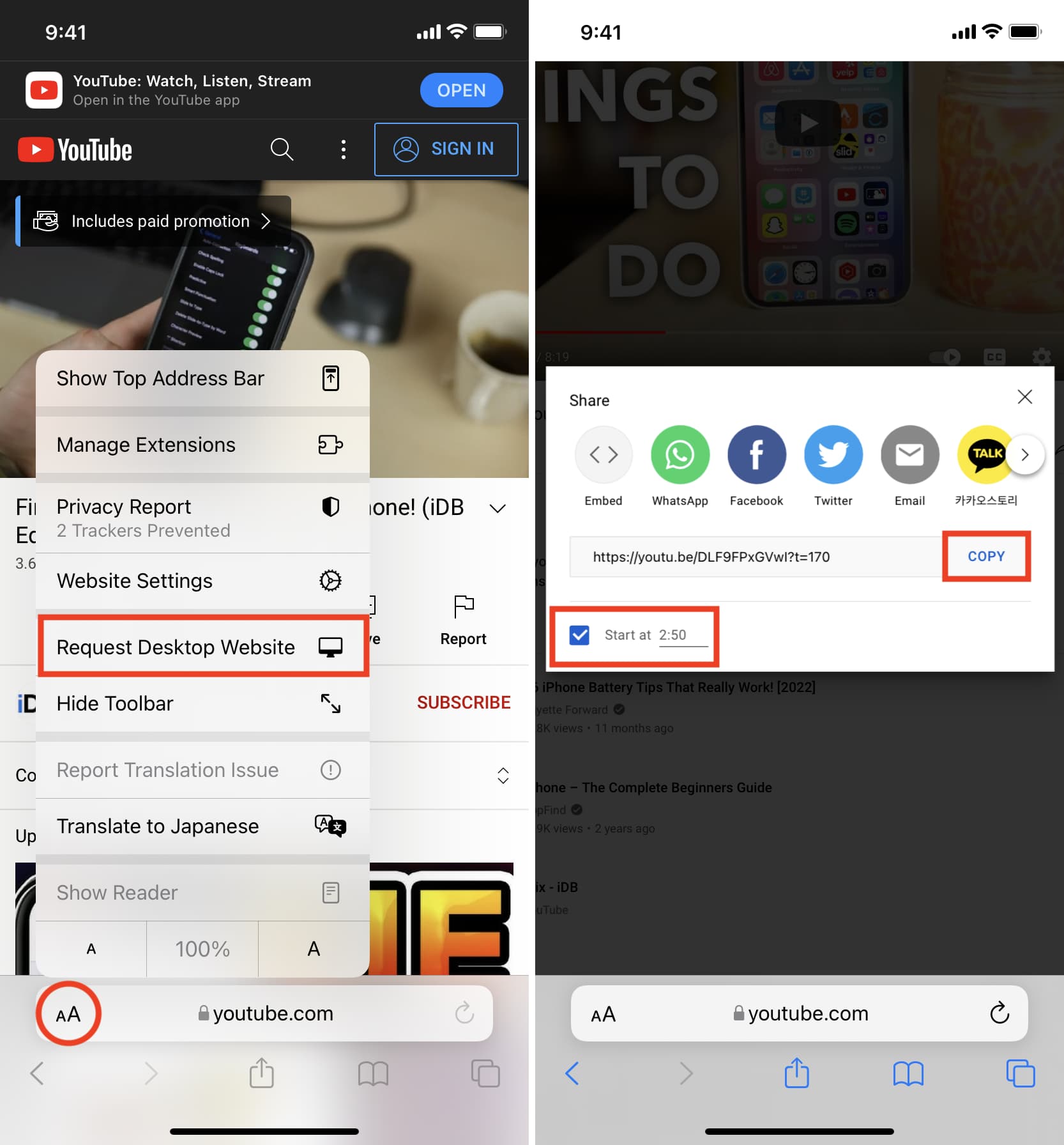
Nếu bạn sử dụng Chrome hoặc một số trình duyệt khác trên iPhone, iPad hoặc điện thoại Android, các bước yêu cầu phiên bản YouTube dành cho máy tính để bàn sẽ khác. Vui lòng khám phá trình duyệt để tìm tùy chọn này.
Chèn dấu thời gian theo cách thủ công
1) Phát video trong ứng dụng YouTube và nhấn Chia sẻ .
2) Nhấn vào Sao chép liên kết .
3) Dán nội dung đã sao chép liên kết trong iMessage, WhatsApp, Mail hoặc bất kỳ phương tiện nào bạn thích.
4) Ở cuối URL, hãy thêm ? t=2m30s hoặc ? t=150s .
Trong ví dụ này, ? t= biểu thị dấu thời gian. 2m30s có nghĩa là video sẽ bắt đầu phát từ 2 phút ( m ) 30 giây ( s ). Nếu bạn chuyển đổi giá trị này thành giây, thì đó là 150 giây . Bạn có thể sử dụng bất kỳ định dạng nào bạn thích. Nếu video dài hơn, bạn có thể sử dụng h để biểu thị giờ. Ví dụ: https://youtu.be/e419Lx-fZ7k
Rõ ràng là bạn có thể thay đổi thời gian thành bất kỳ số nào bạn thích.
Liên kết YouTube ngắn và đầy đủ
Khi bạn sao chép liên kết video từ ứng dụng, liên kết này được rút ngắn và bắt đầu bằng https://youtu.be/ abcd123 và bạn có thể sử dụng ? t= để đặt dấu thời gian.
Nếu URL YouTube không được rút ngắn nhưng đầy đủ, nó sẽ bắt đầu bằng https://www.youtube.com/watch?v= abcd123. Trong trường hợp này, không sử dụng ? T= mà dùng & t=. Đó là, thay thế dấu chấm hỏi (? ) bằng ký hiệu và ( & ). Các quy tắc còn lại về phút và giây đều giống nhau.
Tất cả bốn liên kết bên dưới đều dành cho cùng một video và sẽ bắt đầu phát từ cùng một thời điểm (nghĩa là 2 phút 50 giây). Hai liên kết đầu tiên là liên kết YouTube ngắn và hai liên kết còn lại là liên kết dài trên YouTube.
Giờ bạn đã biết tất cả các phương pháp để chia sẻ video YouTube từ một phần cụ thể bằng máy tính hoặc thiết bị di động của mình.
Hướng dẫn có liên quan: